यदि आप ईमेल प्राप्तकर्ताओं को आपके द्वारा भेजे गए संदेशों पर "सभी को उत्तर दें" का चयन करने में सक्षम होने से रोकना चाहते हैं, तो आप एक प्रपत्र बनाकर इसे Microsoft Outlook 2019/2016/365 में अक्षम कर सकते हैं।
- सुनिश्चित करें कि आपने "सक्षम किया है"डेवलपर"के तहत रिबन पर विकल्प"फ़ाइल” > “विकल्प” > “रिबन को अनुकूलित करें“.
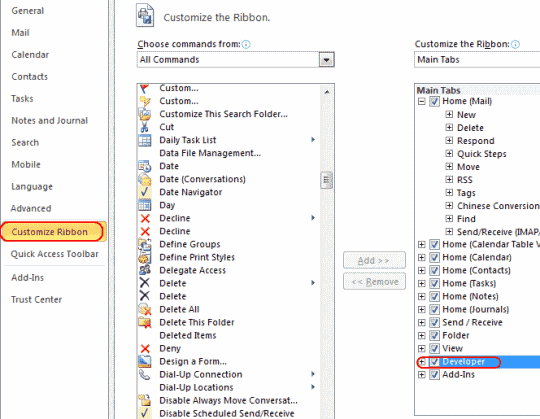
- अब आप "चुन सकते हैं"डेवलपर"टैब और"एक फॉर्म डिजाइन करें“.
नोट: यदि आपके पास यह विकल्प नहीं है या यह धूसर हो गया है, तो हमारे अक्सर पूछे जाने वाले प्रश्न अनुभाग में पृष्ठ के नीचे देखें।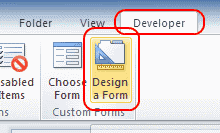
- चुनते हैं "संदेश", फिर "खोलना“.
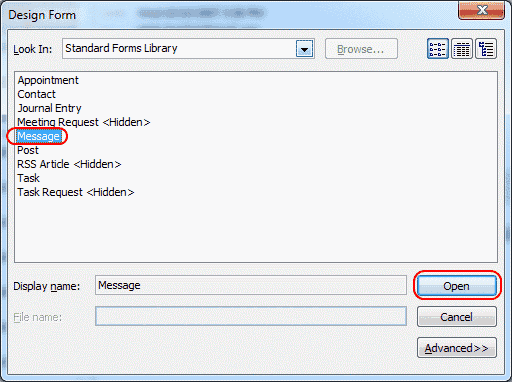
- को चुनिए "कार्रवाई"टैब, फिर" के साथ लाइन का चयन करेंसभी का उत्तर"और क्लिक करें"गुण“.
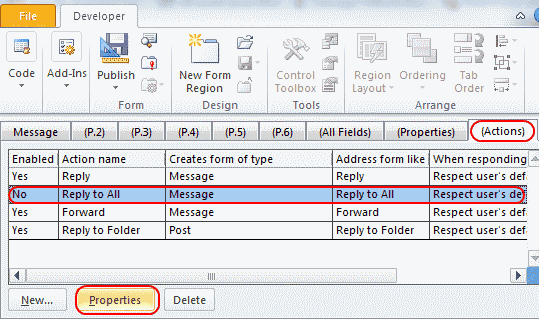
- "अनचेक करें"सक्रिय"बॉक्स फिर चुनें"ठीक है“.
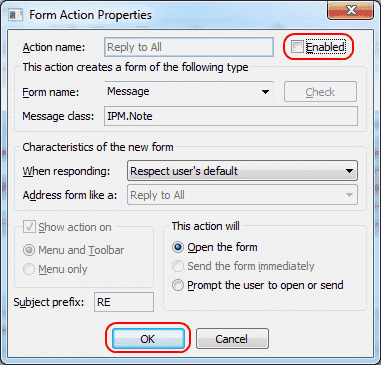
- को चुनिए "गुण"टैब, फिर चेक करें"आइटम के साथ प्रपत्र परिभाषा भेजें" डिब्बा। चुनना "ठीक है" दिखाई देने वाले डायलॉग बॉक्स पर।
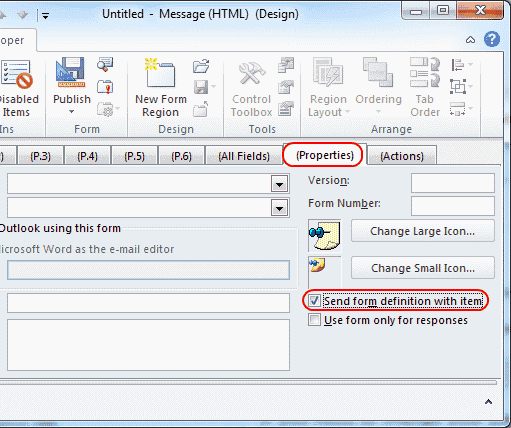
- क्लिक करें "प्रकाशित करना” > “प्रपत्र के रूप में प्रकाशित करें...”
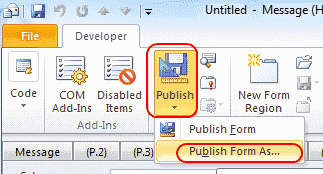
- को चुनिए "यहां देखोड्रॉप-डाउन मेनू में आप फ़ॉर्म जोड़ना चाहते हैं, फिर फ़ॉर्म को एक नाम के साथ प्रदान करें। इस उदाहरण में हमने इसका नाम "कोई जवाब नहीं“. चुनना "प्रकाशित करना“.
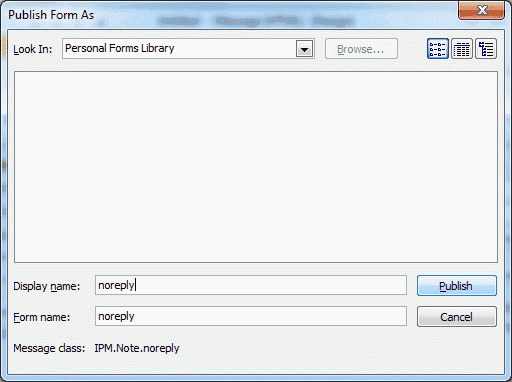
- डेवलपर विंडो बंद करें, और आपका काम हो गया।
अब जब भी आप “के साथ ईमेल संदेश भेजना चाहें”सभी का उत्तर"अक्षम, चुनें"डेवलपर” > “फॉर्म चुनें” > “इसमें देखें: व्यक्तिगत प्रपत्र पुस्तकालय” > “कोई जवाब नहीं” > “खोलना“.
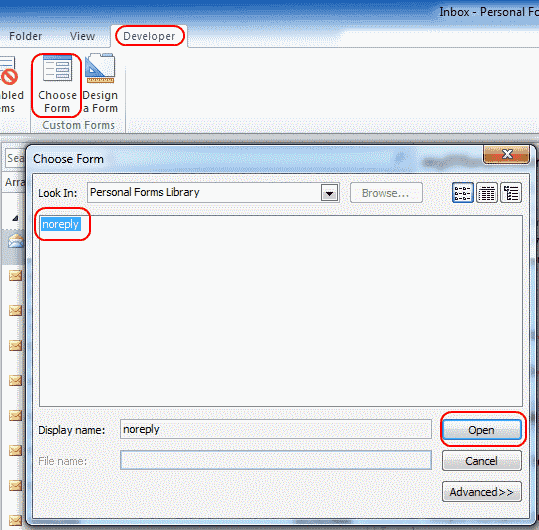 बेशक, यह प्रक्रिया किसी को ईमेल संदेश के टेक्स्ट को कॉपी करने और उसे नए ईमेल में पेस्ट करने से नहीं रोकती है। लेकिन यह एक अतिरिक्त निवारक उपाय है और उन क्षणों को रोकता है जब प्राप्तकर्ता गलती से सभी को उत्तर भेज देते हैं।
बेशक, यह प्रक्रिया किसी को ईमेल संदेश के टेक्स्ट को कॉपी करने और उसे नए ईमेल में पेस्ट करने से नहीं रोकती है। लेकिन यह एक अतिरिक्त निवारक उपाय है और उन क्षणों को रोकता है जब प्राप्तकर्ता गलती से सभी को उत्तर भेज देते हैं।
सामान्य प्रश्न
मुझे अपने डेवलपर टैब के अंतर्गत "फ़ॉर्म डिज़ाइन करें..." विकल्प क्यों नहीं दिखाई देता?
आपको इन चरणों का उपयोग करके इसे अपने रिबन में जोड़ना होगा।
- के लिए जाओ "फ़ाइल” > “विकल्प” > “रिबन को अनुकूलित करें“.
- चुनते हैं "डेवलपर" दाहिने तरफ़।
- चुनते हैं "नया समूह", फिर चुनें"नाम बदलें…"और समूह को" जैसा नाम देंफॉर्म डिजाइन“.
- के लिए "से आदेश चुनें:"ड्रॉप-डाउन, चुनें"सभी आदेश“.
- जोड़ें "एक फॉर्म डिजाइन करें…"आपके द्वारा बनाए गए नए समूह के लिए विकल्प, फिर" चुनेंठीक है“
विकल्प को तब जोड़ा जाना चाहिए "डेवलपर"टैब।
मेरा "एक प्रपत्र डिज़ाइन करें" विकल्प धूसर क्यों हो गया है?
मैंने यह समस्या देखी है और मुझे नहीं पता कि ऐसा क्यों होता है। "चुनने के बाद"घर"टैब, फिर" का उपयोग करकेनई ईमेल"बटन, मैं" तक पहुँचने में सक्षम थाएक फॉर्म डिजाइन करें"के तहत विकल्प"डेवलपर"टैब।
क्या यह गैर-आउटलुक उपयोगकर्ताओं के लिए "सभी को उत्तर दें" अक्षम कर देगा?
यह ईमेल क्लाइंट पर निर्भर करता है। कुछ इसका समर्थन नहीं करते हैं, जैसे Yahoo मेल। जीमेल हालांकि इसका समर्थन करता है।